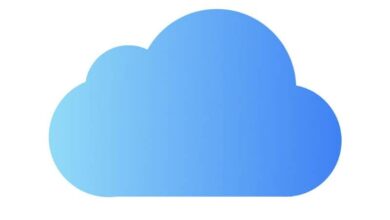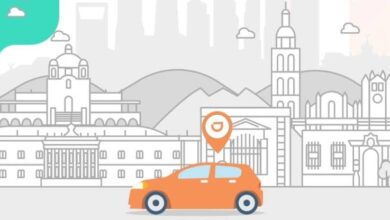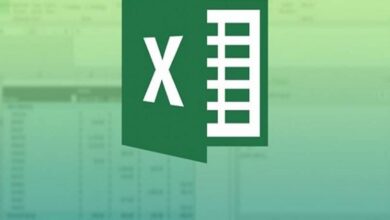Comment ajouter un flux RSS à Outlook 365
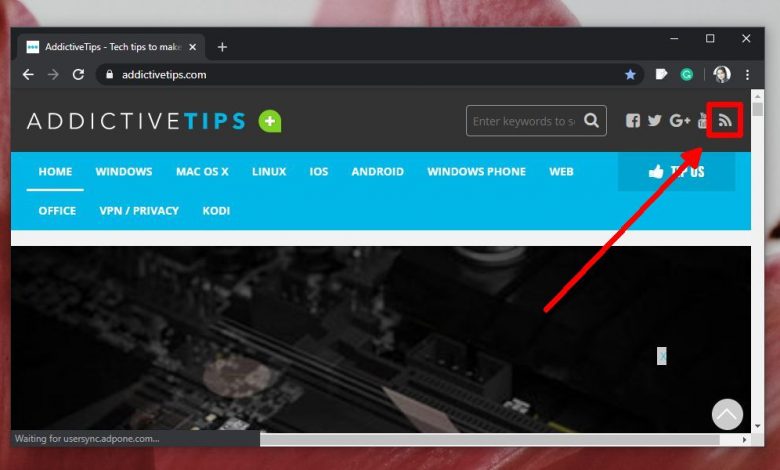
Outlook peut agir comme un lecteur de flux RSS. Lorsqu’il est ajouté, un flux RSS apparaît dans l’application de bureau en tant que boîte de réception et se met à jour comme il le ferait dans un lecteur de flux ou un service de lecteur de flux . Il n’y a aucune restriction sur le nombre de flux que vous pouvez ajouter et vous pouvez utiliser les fonctionnalités d’organisation d’Outlook pour regrouper et gérer votre flux comme vous le souhaitez.
Outlook prend en charge les flux RSS depuis des années, mais la façon dont un flux est ajouté n’a pas changé. Non seulement le processus est inutilement compliqué, mais la fonction elle-même est également difficile à trouver. Voici comment vous pouvez ajouter un flux RSS à Outlook.
Flux RSS Outlook
Pour ajouter un flux RSS à Outlook, vous avez d’abord besoin d’un lien.
Rechercher dans le fil RSS
Les sites Web et les blogs mis à jour régulièrement, comme AddictiveTips, ont généralement un flux RSS auquel vous pouvez vous abonner. Recherchez le symbole suivant sur votre site Web / blog préféré. Cliquez sur le lien et vous serez redirigé vers une nouvelle page.
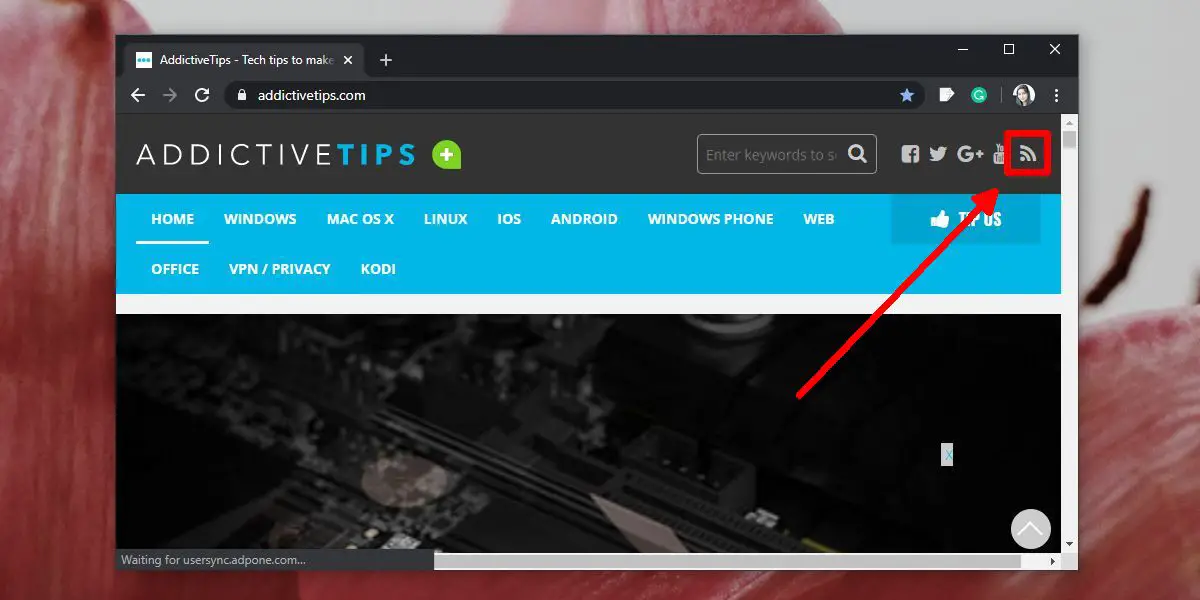
La page peut vous montrer un fichier XML et tout ce dont vous avez besoin est l’URL. Vous pouvez voir d’autres options pour ajouter le flux aux services RSS, par exemple, Feedly. Puisque nous ajoutons un flux à Outlook, nous n’utilisons que la version XML.
Ajouter un flux RSS à Outlook
Maintenant que vous disposez du lien vers le flux RSS, vous pouvez l’ajouter à Outlook. Suivez les étapes ci-dessous.
- Ouvrez Outlook et allez dans Fichier > ParamètresCompte > Paramètres du compte .
- Dans la fenêtre qui s’ouvre, accédez à l’ onglet Flux RSS .
- Cliquez sur le bouton Nouveau et une autre fenêtre plus petite s’ouvrira.
- Dans la nouvelle fenêtre plus petite, saisissez le lien vers le flux dans le champ » Entrez l’emplacement du flux RSS que vous souhaitez ajouter à Outlook «. Cliquez sur Ajouter.
- Vous verrez une petite fenêtre où Outlook tentera de se connecter au serveur d’où provient la source.
- Si à ce stade, vous ne pouvez pas vous connecter au serveur, vous devez vérifier le lien (il est peut-être rompu ou ne fonctionne plus) ou votre propre connexion Internet.
- Une fois la connexion établie, vous verrez une autre fenêtre qui vous permet de personnaliser la façon dont le flux est récupéré, mais vous pouvez tout laisser intact et cliquer à nouveau sur Ajouter pour terminer le processus.
- Répétez pour chaque flux que vous souhaitez ajouter.
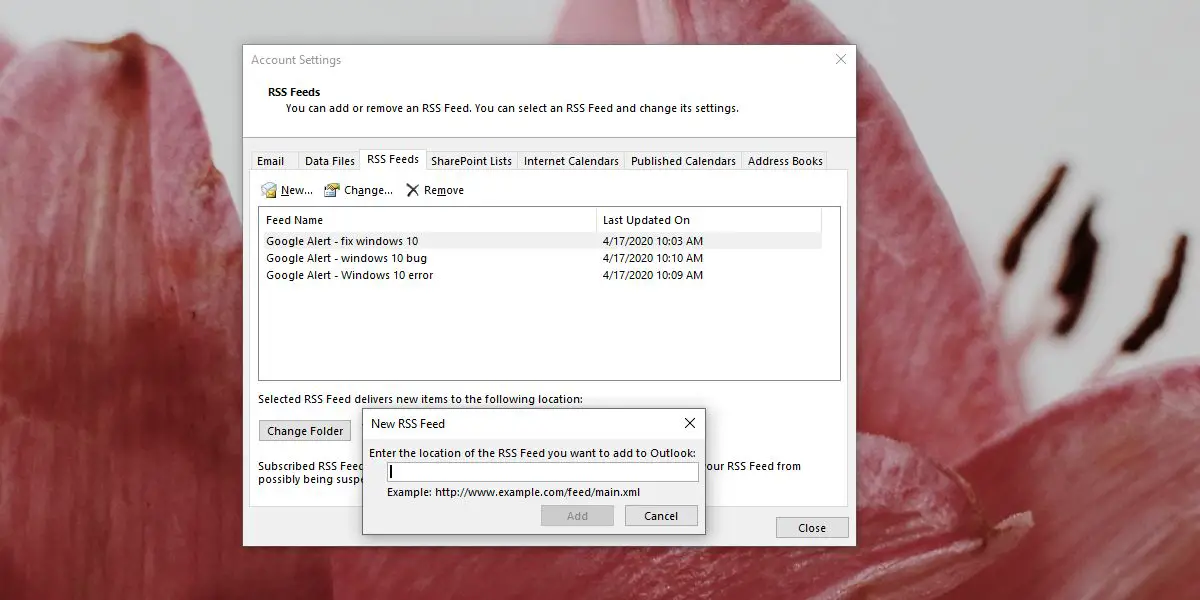
Accéder au flux RSS dans Outlook
Maintenant que les polices ont été ajoutées, vous pouvez revenir à la fenêtre principale d’Outlook. Regardez dans la colonne de gauche et vous verrez une boîte de réception appelée Flux RSS. La boîte de réception peut être imbriquée dans le compte que vous avez configuré ou il peut s’agir d’une boîte de réception de haut niveau. Développez et vous verrez chaque flux que vous avez ajouté. Un numéro à côté de chaque source indiquera les éléments nouveaux / non lus.
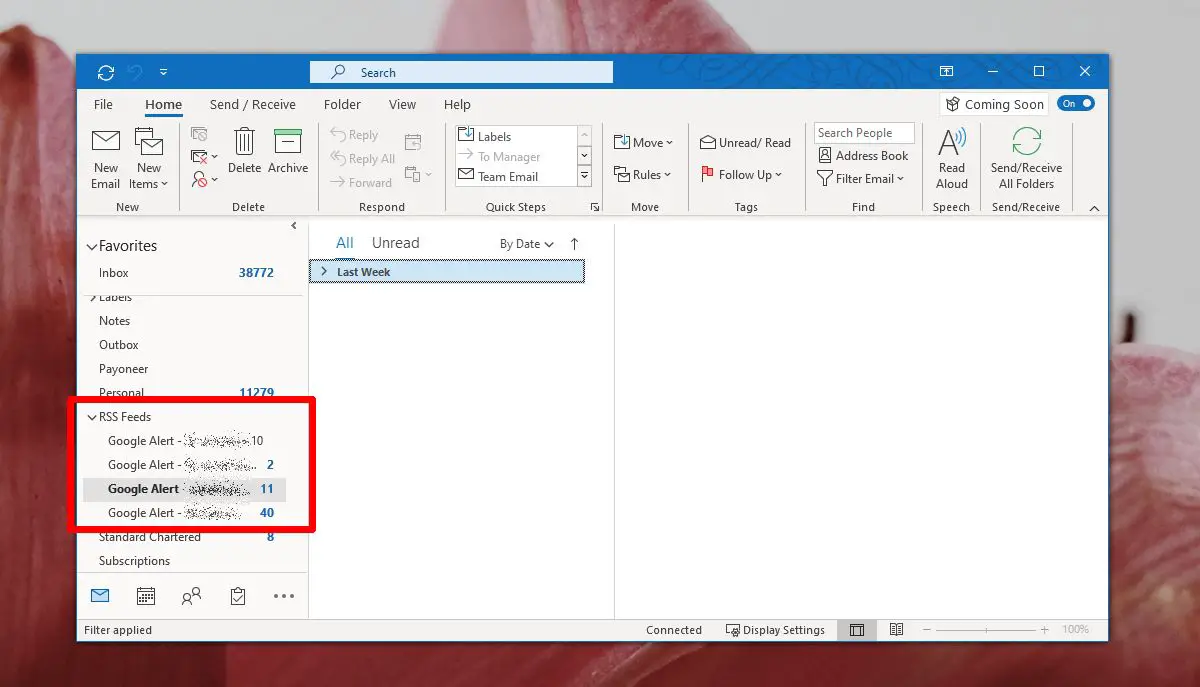
Pour supprimer une police, faites un clic droit et sélectionnez l’option «Supprimer le dossier».